Hola! Estoy haciendo el curso de After Effects el cual lo estoy encontrando bastante bien explicado y claro. Voy por la parte de Chroma Key y quería comentar una duda que me ocurrió el otro día.
Yo ya había trabajado con el KeyLight y si el video está bien grabado, el verde es uniforme y demás es bastante fácil hacer el reemplazo de color pero en mi caso ahora lamentablemente no es así ni de lejos. Tengo videos donde el verde es una tela que tiene zonas con arrugas, mal iluminado ya que hay zonas más verdes que otras e incluso (para más inri) es una tela y el vídeo está grabado en la calle con lo que el croma lo mueve el viento (unas veces más que otras), pelo en hebras,.... Vamos, un escenario complicadísimo para hacer esto, pero aun así lo he conseguido lo mejor que se ha podido que no está nada mal, y como apliqué corrección de color queda bastante bien el resultado.
De hecho esta experiencia me ha hecho deducir una cosa que quiero compartir, que es que no es bueno usar el cuenta gotas para obtener el verde porque todo componente de color en estos casos tiene componentes rojos y azules. Lo mejor es pinchar sobre el recuadro de color y elegir manualmente el tono de verde desplazando sólo en el componente verde porque así no nos cargamos información de color que no es verde que proporciona el cuentagotas y que podría estar en el resto de la imágen.
Lo que quería preguntar y dejarme de preámbulos es si hay posibilidad de aplicar un croma sobre una capa de ajuste porque así el efecto de croma lo podría aplicar sobre zonas a diferentes niveles de verde y así no tener que duplicar varias veces la capa de vídeo. Lo he hecho y en principio ha funcionado bien, se ve bien el canal alfa y demás, pero cuando voy a comprobar el resultado final me doy cuenta de que lo que ha detectado verde del croma no lo hace transparente, sino que lo cambia por negro y no se bien si es que esto no se puede hacer.
Me pasó también que tengo otro vídeo similar, pero en interior donde el verde es una pantalla que se sujeta a mano y el que lo aguantó por lo visto se lo pegó muy al cuerpo y genera sobras en el croma (cachis...) sombras que están justo en el motivo principal de la imágen y claro, no puedo aplicar un reemplazo con las sombras porque afectan a las sombras de otras partes del vídeo, pero si aplico el croma sólo en el borde con una máscara, quizás.... Pero volvemos a lo mismo, no tengo muy claro cómo hacer que el keylight afecte sólo a una parte o partes concreta/s del vídeo.
Un saludo,
De hecho esta experiencia me ha hecho deducir una cosa que quiero compartir, que es que no es bueno usar el cuenta gotas para obtener el verde porque todo componente de color en estos casos tiene componentes rojos y azules. Lo mejor es pinchar sobre el recuadro de color y elegir manualmente el tono de verde desplazando sólo en el componente verde porque así no nos cargamos información de color que no es verde que proporciona el cuentagotas y que podría estar en el resto de la imagen.
El problema es que si eliges manualmente un verde puro el efecto te dejará rastros de azul y rojo y no lograrás una transparencia total. El color que quieres eliminar, salvo que hayas hecho un chroma perfecto en rodaje, no será un verde puro, por tanto quieres que el efecto elimine también los componentes de azul y rojo. Es por esto que se utiliza el cuentagotas, para que el efecto reconozca los tres componentes.
Lo que quería preguntar y dejarme de preámbulos es si hay posibilidad de aplicar un croma sobre una capa de ajuste porque así el efecto de croma lo podría aplicar sobre zonas a diferentes niveles de verde y así no tener que duplicar varias veces la capa de vídeo. Lo he hecho y en principio ha funcionado bien, se ve bien el canal alfa y demás, pero cuando voy a comprobar el resultado final me doy cuenta de que lo que ha detectado verde del croma no lo hace transparente, sino que lo cambia por negro y no se bien si es que esto no se puede hacer.
Sí puedes usar una capa de ajuste para aplicarle el efecto de chroma. Pero debes de tener en cuenta que la capa de ajuste funciona sobre todas las capas que tiene debajo convirtiendo la zona seleccionada en canal Alfa. Es decir, toma el verde de la capa que tiene inmediatamente debajo, pero luego aplica el canal alfa a todas las capas que tiene debajo, incluida la capa de fondo que tienes debajo del vídeo. Así que ves el color negro porque es el color de tu composición. Lo que puedes hacer es usar capas de ajuste con el efecto de chroma y luego seleccionar todas esas capas junto a la capa de vídeo y precomponerlas para así crear una nueva capa de composición que mantendrá el alfa y estará por encima del fondo.
Me pasó también que tengo otro vídeo similar, pero en interior donde el verde es una pantalla que se sujeta a mano y el que lo aguantó por lo visto se lo pegó muy al cuerpo y genera sobras en el croma (cachis...) sombras que están justo en el motivo principal de la imágen y claro, no puedo aplicar un reemplazo con las sombras porque afectan a las sombras de otras partes del vídeo, pero si aplico el croma sólo en el borde con una máscara, quizás.... Pero volvemos a lo mismo, no tengo muy claro cómo hacer que el keylight afecte sólo a una parte o partes concreta/s del vídeo.
Te recomiendo usar la opción "Inside Mask" dentro del efecto Keylight. Para usarlo debes crear una máscara sobre tu vídeo y elegir en el tipo de máscara "ninguno". Luego vas al efecto keylight y en la parte de Inside Mask, donde pone Inside Mask eliges la máscara que acabas de crear. Entonces el chroma se aplicará a todo el vídeo menos a la parte dentro de la máscara. Ahora si pinchas en el cuadradito donde pone "invert" el efecto se aplicará solo al interior de la máscara. Puedes crear más máscaras del tipo "ninguno" en el vídeo y añadir un efecto keylight para cada una de ellas.
Un saludo!!!
@cheli Muchísimas gracias por la respuesta! Lo del chroma en la capa de ajuste si, había pensado en lo de precomponer pero no lo hice como describes. Si me vuelve a ocurrir (ya lo solucioné de otra manera :-)) lo pruebo así.
Esto del "inside mask" lo ví cuando estaba investigando una solución al problema pero no sabía cómo funcionaba. Ahora que me lo has explicado perfectamente creo que es la solución porque precisamente lo de la capa de ajuste con el keylight era justo para hacer lo que permite el "inside mask", lo que pasa es que yo creaba las máscaras de tipo Suma y claro, no las pillaba.
Muchísimas gracias como siempre.
Marcos,